كيفية منع الانتحال في WordPress
نشرت: 2023-01-30هل تريد حماية المحتوى الخاص بك من السرقة على موقع WordPress الخاص بك؟ هل أنت قلق بشأن الانتحال؟
وفقًا لدراسة حديثة ، يتم تكرار 20٪ من المحتوى الموجود على الإنترنت ، مما يجعل الانتحال مشكلة خطيرة للعديد من مالكي مواقع الويب وشيء يمكن أن يحدث لأي شخص.
بالإضافة إلى كونه غير أخلاقي ، فإن الانتحال يمكن أن يضر بسمعتك وتصنيفات محرك البحث.
تقدم هذه المقالة أدوات مختلفة لمنع الانتحال على موقع الويب الخاص بك وطرق حماية المحتوى الخاص بك.
ستساعدك هذه الأساليب في حماية الموارد الموجودة على موقع الويب الخاص بك وتضمن الاعتراف بعملك الشاق على النحو الواجب.
ما هو سرقة المحتوى؟
سرقة المحتوى هي نسخ العمل المكتوب لشخص آخر وتقديمه على أنه عمل شخصي. هذه جريمة خطيرة يمكن أن تؤدي إلى تداعيات مثل المشاكل القانونية والإضرار بسمعة المرء.
نحن جميعًا نتحمل مسؤولية عدم الانتحال. يعتبر الانتحال جريمة ضد القانون ، وسرقة كلمات شخص آخر دون إذن هو سرقة للملكية الفكرية.
يمكن أن يضر الانتحال أيضًا بسمعتك ككاتب لأنه إذا حدث ذلك ، سيفقد القراء الثقة في عملك وقد يكونون أقل عرضة لقراءته أو مشاركته في المستقبل.
أثناء الكتابة لـ Google ، تذكر أن تتجنب الانتحال لأن Google تستخدم الخوارزميات لمعاقبة مواقع الويب التي يكون محتواها مسروقًا. أظهرت الدراسات أن الانتحال يؤدي إلى انخفاض ترتيب موقع الويب الخاص بك.
منع الانتحال في WordPress (6 طرق)
إذا قمت بتحميل محتوى أصلي ، فإن الأمان هو أحد أكبر مخاوفك. توجد طرق جديدة كل يوم لسرقة المحتوى وتحتاج إلى مواكبة ذلك.
قد تكون قلقًا إذا كان جميع المؤلفين ينشرون محتوى أصليًا على موقع الويب الخاص بك إذا كان لديك موقع ويب أكبر والعديد من المؤلفين يساهمون في المقالات.
سيتم شرح ست طرق في الأقسام التالية بحيث يتم تأمين المحتوى الخاص بك حتى لا تتم سرقته أو إساءة استخدامه
الطريقة الأولى: استخدام البرنامج المساعد لحماية المحتوى
أسهل طريقة لتحقيق هدف في موقع WordPress هي استخدام مكون إضافي. تقدم المكونات الإضافية ميزات مذهلة ستحتاج إلى مهارات الترميز لتحقيقها إذا لم تكن كذلك.
في هذه المقالة ، أقترح استخدام WPShield Content Protector للتأكد من أن المحتوى الخاص بك آمن لأن هذا المكون الإضافي يوفر العديد من الميزات الرائعة. إنه أفضل مكون إضافي لحماية محتوى WordPress.
يعد النسخ واللصق أحد أكثر الطرق شيوعًا لسرقة المحتوى من مواقع الويب ؛ استمر في القراءة لمعرفة كيفية منع ذلك على موقع الويب الخاص بك.
يجب إغلاق قائمة النقر بزر الماوس الأيمن لجعل موقع الويب الخاص بك آمنًا لأنه يسمح للمستخدمين بنسخ وتنزيل الصور والمحتوى.
لتعطيل النقر بزر الماوس الأيمن ، قم بما يلي:
الخطوة 1: قم بتنزيل WPShield Content Protector.
الخطوة 2: انتقل إلى لوحة معلومات WordPress وقم بتثبيت المكون الإضافي في المكونات الإضافية → إضافة جديد .
الخطوة 3: اذهب إلى WPShield → Settings .
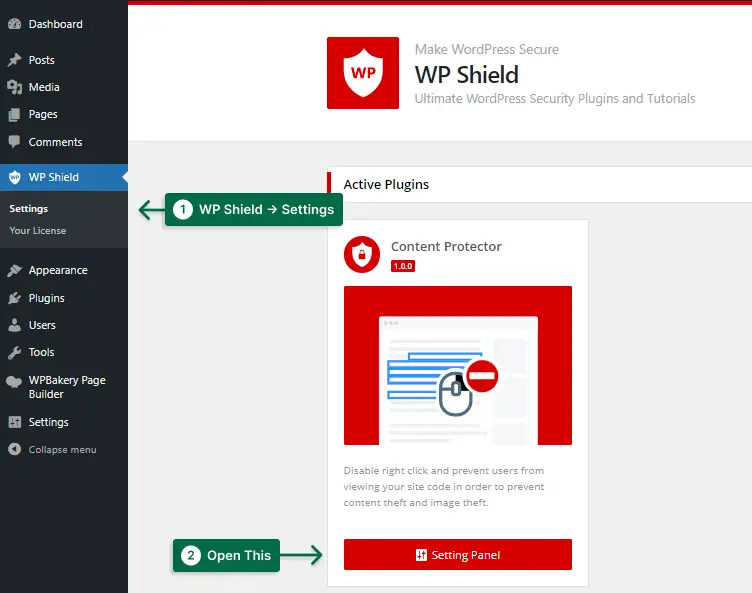
الخطوة 4: النقر على Right Click Protector سيسمح لك بتمكين واقي قائمة النقر بزر الماوس الأيمن .
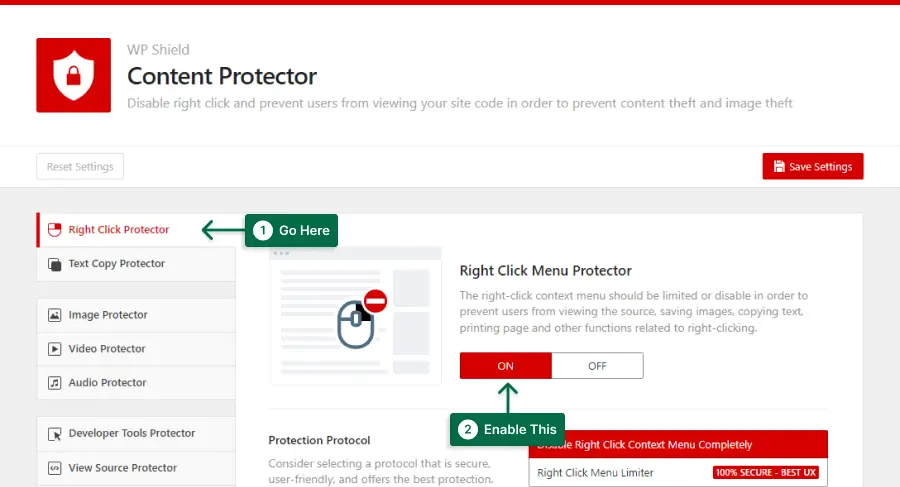
الخطوة 5: يحتوي هذا الحامي على بروتوكولين.
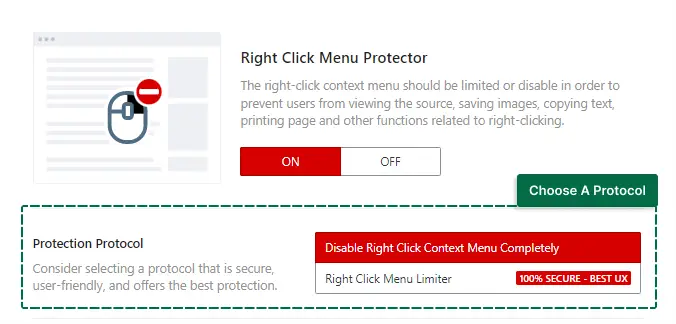
اختر البروتوكول الذي يناسب احتياجاتك:
- تعطيل قائمة النقر بزر الماوس الأيمن تمامًا: يقوم هذا الحامي بتعطيل قائمة النقر بزر الماوس الأيمن تمامًا. على الرغم من أن هذه طريقة آمنة للغاية ، فقد تكون عملية جدًا للمستخدمين الحقيقيين وتقلل من تجربة المستخدم لموقع الويب.
- انقر بزر الماوس الأيمن فوق محدد القائمة: يحد هذا الحامي من قائمة النقر بزر الماوس الأيمن. هذا يعني أنه يمكن للمستخدمين استخدام قائمة النقر بزر الماوس الأيمن لعملهم مثل فتح رابط في علامة تبويب جديدة ولكن سيتم تعطيل النسخ واللصق وعرض المصدر. هذا آمن للغاية ولا يؤثر أيضًا على تجربة المستخدم لموقع الويب.
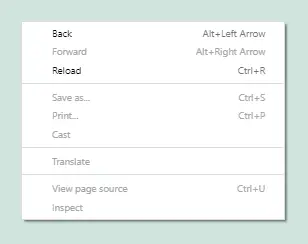
يجب عليك أيضًا التفكير في تعطيل تحديد النص على موقع الويب الخاص بك. قد يستخدم بعض اللصوص مفاتيح الاختصار أو ملحقات المستعرض لنسخ المحتوى الخاص بك وإذا تم تعطيل تحديد النص ، فلن يتمكنوا من ذلك.
لتعطيل تحديد النص ، اتبع الخطوات التالية:
الخطوة 1: اذهب إلى WP Shield ← الإعدادات .
الخطوة 2: اذهب إلى Text Copy Protector وقم بتمكين Text Copy Protector .
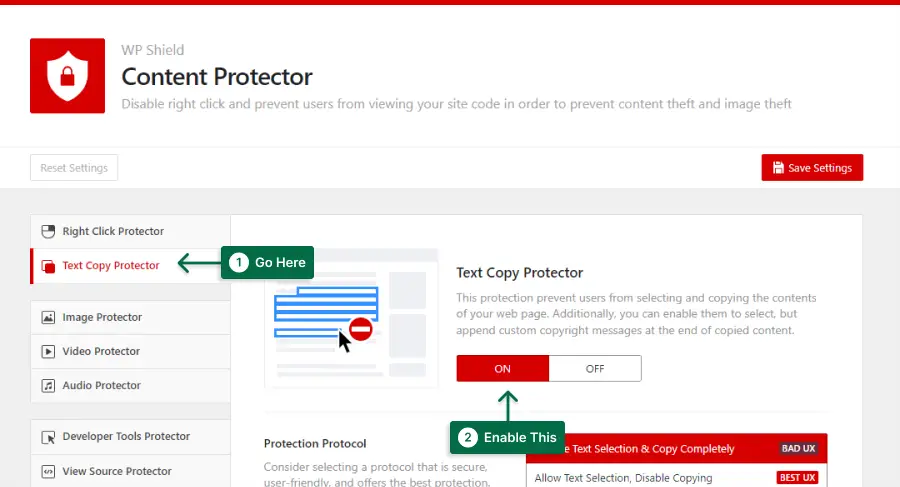
الخطوة 3: ستتمكن من الاختيار بين ثلاثة مستويات أمان خلال هذه الخطوة.
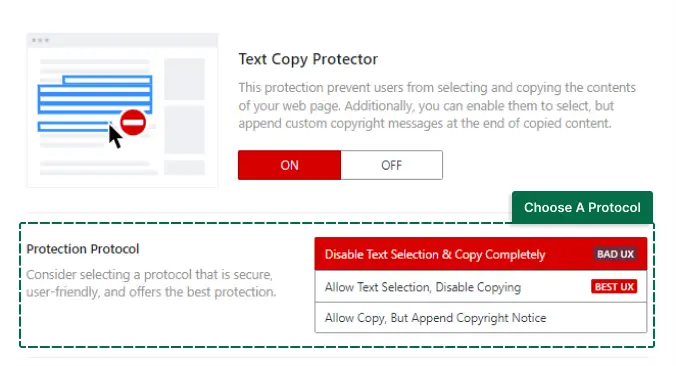
اختر بروتوكولًا:
- تعطيل تحديد النص والنسخ بالكامل: يقوم هذا البروتوكول بتعطيل تحديد النص تمامًا ونسخ مفاتيح الاختصار. هذا البروتوكول آمن للغاية ولكنه ليس عمليًا ويمكن أن يقلل من تجربة المستخدم لموقع الويب الخاص بك.
- السماح بتحديد النص وتعطيل النسخ: يسمح هذا البروتوكول بتحديد النص ولكنه يعطل مفاتيح التشغيل السريع للنسخ تمامًا. يقدم هذا البروتوكول أفضل تجربة مستخدم.
- السماح بالنسخ ، ولكن إلحاق إشعار حقوق النشر: يسمح هذا البروتوكول بالنسخ ولكن يمكنك إلحاق إشعار حقوق النشر في نهاية النص المنسوخ. يمكنك أيضًا تحديد عدد الأحرف التي يمكن نسخها.
يحمي هذا المكون الإضافي أيضًا محتوى موقع الويب الخاص بك من أدوات إزالة جافا سكريبت وخلاصة RSS المعطلة.
ملاحظة مهمة: لمزيد من المعلومات ، يمكنك قراءة دليلنا النهائي لتعطيل النقر بزر الماوس الأيمن في WordPress.
الطريقة الثانية: إعداد تنبيهات جوجل
يعد إعداد تنبيهات Google طريقة بسيطة وفعالة لمنع الانتحال على موقع WordPress الخاص بك.
الخطوة الأولى: اذهب إلى google.com/alerts.
الخطوة 2: أدخل الكلمات الرئيسية المتعلقة بموقعك / محتواك ، مثل عنوان مدونتك أو اسم شركتك
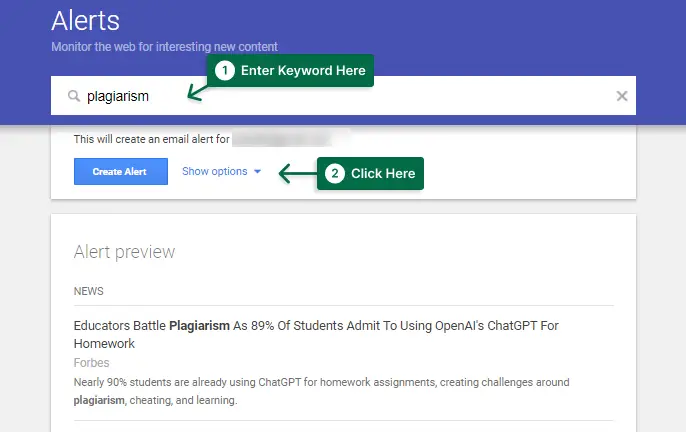
الخطوة 3: حدد عدد المرات التي تريد فيها التنبيهات وأنواع النتائج ، مثل الأخبار والمدونات ومقاطع الفيديو وما إلى ذلك ، التي تريد رؤيتها.
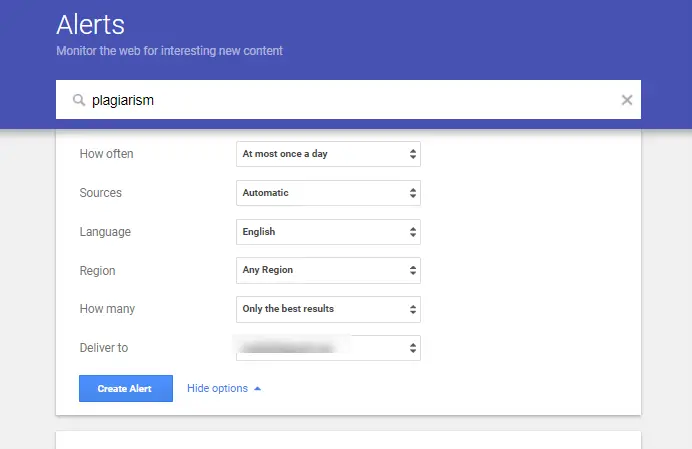
الخطوة 4: حدد "إنشاء تنبيه"
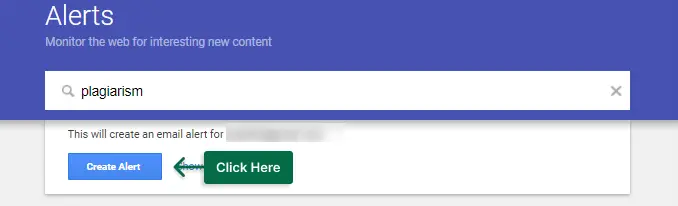
ستتلقى الآن إشعارات في أي وقت يتم فيه ذكر هذه الكلمات الرئيسية على الإنترنت. يتيح لك ذلك اكتشاف أي حالات سرقة أدبية بسرعة واتخاذ الإجراءات اللازمة.
بالإضافة إلى ذلك ، يمكنك إعداد التنبيهات لإعلامك بما إذا كان أي شخص يستخدم كلماتك أو عباراتك في المحتوى الخاص بك دون إذنك ، لذلك ستعرف دائمًا ما إذا كان شخص ما يستخدم كلماتك أم لا.
لحماية المحتوى الخاص بك ودعم سلامة موقع WordPress الخاص بك ، استخدم تنبيهات Google. إنه سريع وسهل وفعال.
الطريقة الثالثة: تعطيل Hotlinking
يقوم شخص ما باستخدام منشورك أو صورتك أو أي رابط وسائط آخر لعرضه على موقعه على الويب بربط المحتوى الخاص بك ، وهي إحدى أسوأ الطرق التي يمكن من خلالها سرقة المحتوى الخاص بك.
عندما يقوم شخص ما بربط المحتوى الخاص بك ، فإنه يستخدم موارد الخادم الخاص بك لتحميلها على موقع الويب الخاص بهم مما يجعل الأمر أسوأ.
لحسن الحظ ، يوفر WPShield Content Protector الحماية للربط السريع لجميع أنواع الوسائط على موقع الويب الخاص بك. يوفر واقيات فردية للصور ومقاطع الفيديو والصوت.
لتعطيل الارتباط السريع للصور ، قم بما يلي:
الخطوة 1: اذهب إلى WP Shield ← الإعدادات .
الخطوة 2: اذهب إلى Image Protector وقم بتمكين الحامي.
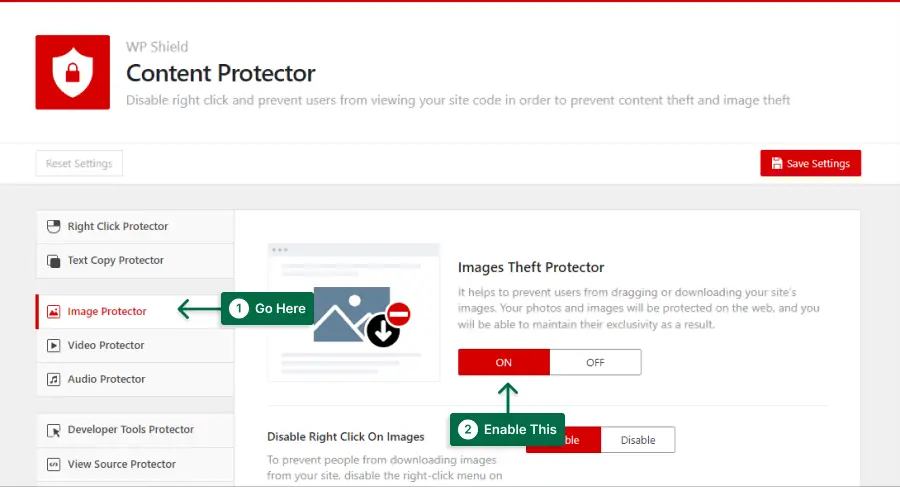
الخطوة 3: تفعيل حماية Hotlink للصور .
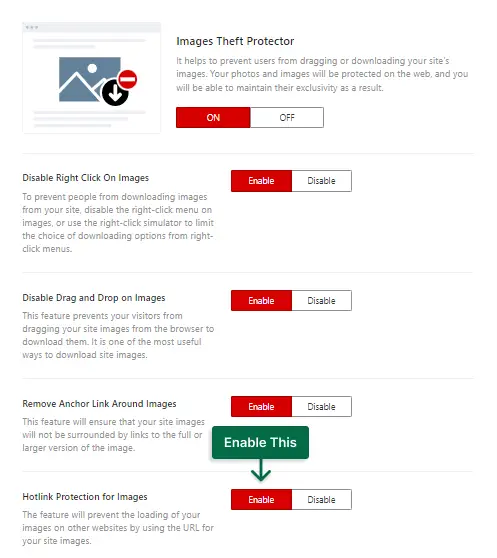
ملاحظة مهمة: لمزيد من المعلومات ، يمكنك مراجعة دليلنا النهائي لتعطيل الارتباط السريع في WordPress والذي يتضمن منع الارتباط السريع للفيديو والصوت.
الطريقة الرابعة: إضافة شارة قانون الألفية الجديدة لحقوق طبع ونشر المواد الرقمية (DMCA)
قانون الألفية للملكية الرقمية (DMCA) هو قانون لمنع الانتحال. يمكنك إضافة شارة DMCA إلى موقع الويب الخاص بك ليتم تضمينها بموجب هذا القانون وحماية المحتوى الخاص بك.
الخطوة 1: اذهب إلى موقع DMCA الإلكتروني وأنشئ حسابًا. سيتيح لك هذا الوصول إلى رمز الشارة.
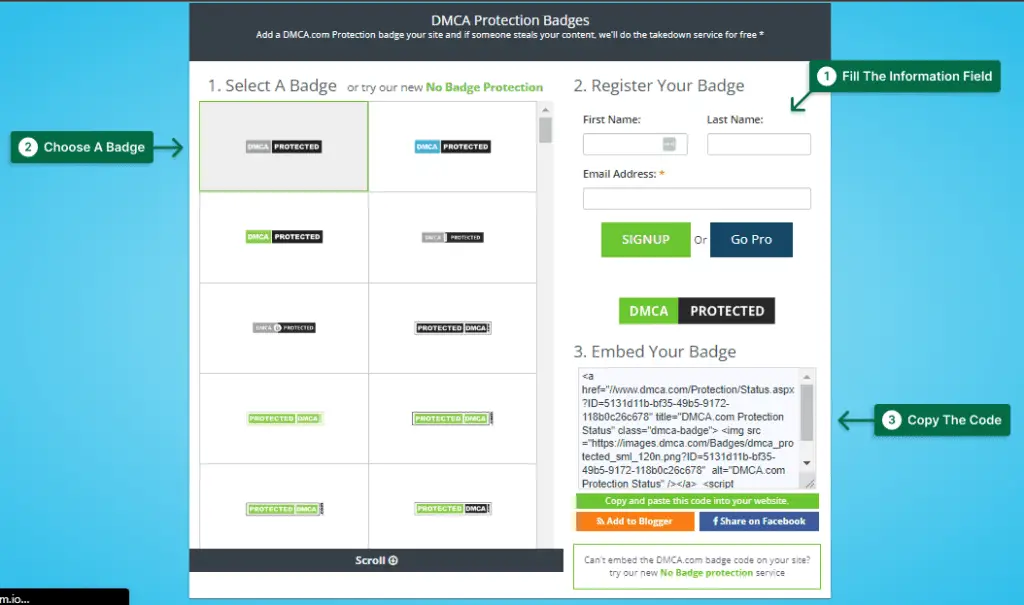
الخطوة 2: قم بتسجيل الدخول إلى لوحة معلومات WordPress الخاصة بك وافتح Appearance → Widgets ، وأضف نصًا أو عنصر واجهة مستخدم html في الشريط الجانبي.
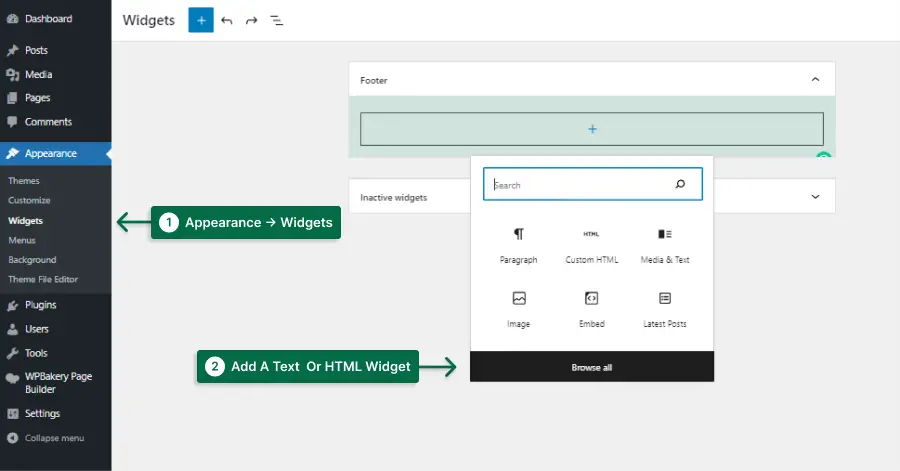
الخطوة 3: الصق رمز شارة قانون الألفية الجديدة لحقوق طبع ونشر المواد الرقمية في أداة النص وحفظه.


الخطوة 4: تأكد من عرض الشارة بشكل صحيح.
أنت تتخذ إجراءً استباقيًا لحماية المحتوى الخاص بك من الانتحال عن طريق تضمين شارة قانون الألفية الجديدة لحقوق طبع ونشر المواد الرقمية على موقع الويب الخاص بك.
يمكنك الراحة بسهولة مع العلم أنك أضفت شارة قانون الألفية الجديدة لحقوق طبع ونشر المواد الرقمية واتخذت جميع الاحتياطات الأمنية اللازمة لحماية المحتوى الخاص بك.
قد يؤدي عرض الشارة أيضًا إلى ردع المخترقين المحتملين عن استخدام المحتوى الخاص بك دون إذن.
الطريقة الخامسة: إضافة علامة مائية إلى الصور
على الرغم من بذل قصارى جهدك لحماية صورك ، فقد يظل بعض اللصوص قادرين على الوصول إلى المحتوى الخاص بك أو حتى التقاطه بالشاشة.
الخطوة الذكية هي وضع علامة مائية على صورك. يتردد معظم اللصوص في سرقة صورة العلامة المائية.
على الرغم من أن التطبيقات والأدوات عبر الإنترنت تزيل صور العلامات المائية ، إلا أنها تقلل من جودة الصورة بشكل كبير.
وفقًا لإحصاءات سرقة الصور ، فإن إزالة العلامة المائية تجعل من السهل إثبات انتهاك حقوق الطبع والنشر في المحكمة.
إذا كنت تريد صورًا فريدة واحترافية على موقع WordPress الخاص بك ، فيمكنك استخدام مكون إضافي للعلامة المائية في WordPress لإضافة علامات مائية. يمكنك أيضًا الحصول على نسخة احتياطية من صورك الأصلية باستخدام هذه المكونات الإضافية.
الطريقة 7: منع تحميل iFrame
لا تنشر بعض مواقع الويب محتواها ولكنها تستخدم صفحات مواقع الويب الأخرى لوضع إطار لها على موقعها على الويب. تتسبب هذه الطريقة في أن يكون موقع الويب الخاص بك بطيئًا للغاية ويقلل من أداء موقع الويب الخاص بك نظرًا لأن موقع الويب الآخر يستخدم أيضًا موارد الخادم الخاص بك للتحميل.
تحتاج إلى تعطيل تحميل iframe على مواقع الويب الأخرى ؛ لأنهم يستخدمون المحتوى وموارد الخادم دون إذنك.
يمكن أن يساعدك WPShield Content Protector في حظر طلب iframe على موقع الويب الخاص بك.
لتعطيل الربط السريع لإطار iframe ، قم بما يلي:
الخطوة 1: اذهب إلى WPShield → Settings .
الخطوة 2: قم بالوصول إلى iFrame Hotlink Protector وقم بتمكين الحامي.
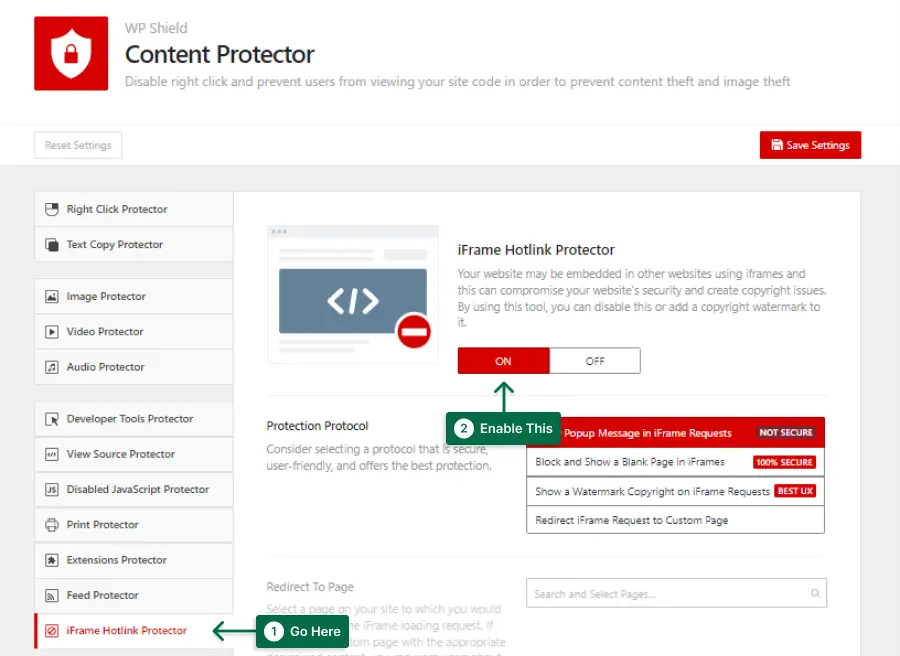
الخطوة 3: يحتوي هذا الحامي على أربعة بروتوكولات بخيارات مختلفة.
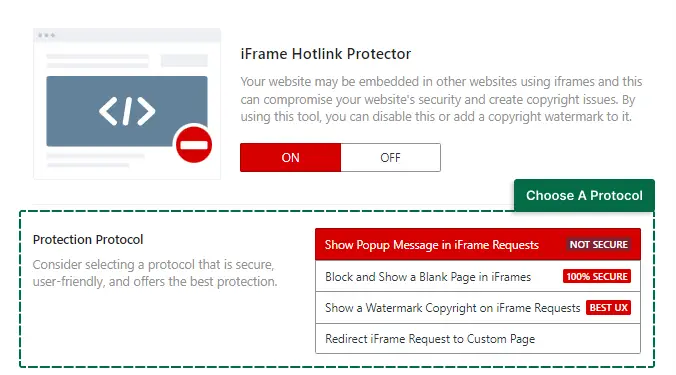
اختر بروتوكولًا:
- إظهار الرسالة المنبثقة في طلبات iFrame: يعرض هذا البروتوكول رسالة منبثقة في طلب iframe. هذه الطريقة ليست الخيار الأكثر أمانًا المتاح.
- حظر وإظهار صفحة فارغة في iFrames: تقوم هذه الطريقة بتأمين طلب iframe وتعرض صفحة فارغة بدلاً من ذلك.
- إظهار حقوق النشر للعلامة المائية في طلبات iFrame: يعرض هذا البروتوكول علامة مائية على إطار iframe المطلوب. يمكنك اختيار صورة علامة مائية من علامة مائية على صفحات iFrame. يحتوي هذا البروتوكول على أفضل تجربة مستخدم متاحة.
- إعادة توجيه طلب iFrame إلى صفحة مخصصة: يعيد هذا البروتوكول توجيه طلب iframe إلى صفحة مخصصة. يمكنك اختيار الصفحة المخصصة في إعادة التوجيه إلى الصفحة.
أفضل مدقق الانتحال على الإنترنت (2 أدوات)
حتى إذا كتبت مقالات أصلية لموقعك على الويب ، فقد يقوم المؤلفون بنسخ محتوى من مواقع ويب أخرى لتسهيل وظائفهم. تقودك قراءة هذه المقالة إلى التساؤل عما إذا كان موقع الويب الخاص بك يحتوي على محتوى مكرر.
نظرًا لأن المحتوى المسروق يمكن أن يقلل بشكل كبير من ترتيبك على محركات البحث ، يجب عليك تجنب المحتوى المكرر على موقع الويب الخاص بك
بمساعدة هذه الماسحات الضوئية ، يمكنك اكتشاف أعمالك الموجودة على مواقع الويب الأخرى وطلب إزالتها أو منحك رصيدًا.
لقد قمت بتقديم اثنين من أجهزة المسح الضوئي الخاصة بالسرقة الأدبية والتي أعتقد أنها الأفضل في السوق. يمكنهم مساعدتك في العثور على المحتوى المسروق من أو على موقع الويب الخاص بك.
الأداة 1: مدقق الانتحال النحوي
يعد منع الانتحال على موقع WordPress الخاص بك أمرًا ضروريًا للحفاظ على المصداقية وتجنب المشكلات القانونية. إحدى الأدوات التي يمكن أن تساعد في ذلك هي مدقق الانتحال النحوي.
الخطوة 1: قم بالتسجيل للحصول على حساب Grammarly.
الخطوة 2: افتح مستندًا جديدًا.
الخطوة 3: في إعدادات Grammarly ، قم بتمكين مدقق الانتحال.
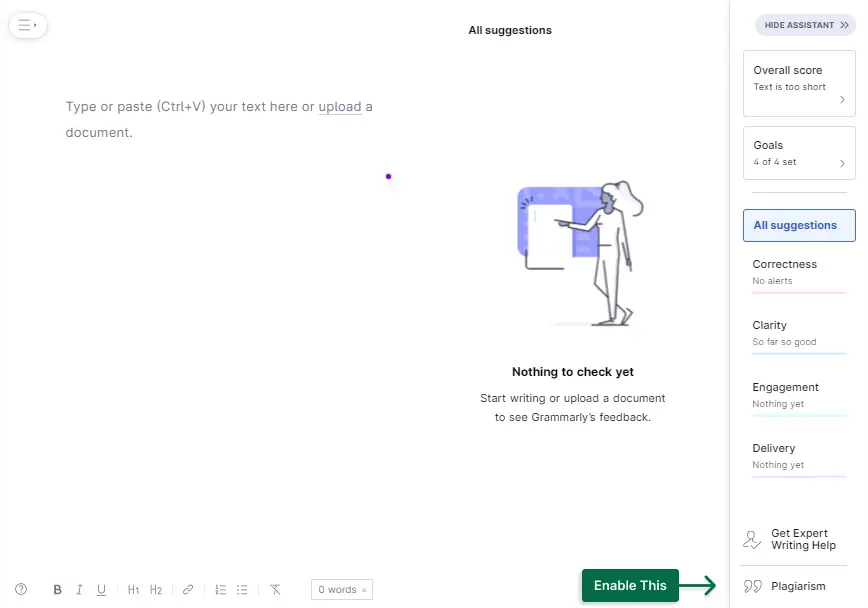
الخطوة 4: ابدأ في كتابة محتوى جديد لموقعك على الويب ؛ ستقوم Grammarly بالتحقق من ذلك أثناء التنقل وتحذيرك من أي سرقة أدبية محتملة.

الخطوة 5: قم بمراجعة أي محتوى تم الإبلاغ عنه للتأكد من أنه أصلي. إذا وجدت أي نص مسروق ، فأعد كتابته أو اقتبس المصدر بشكل صحيح.
للحفاظ على تحديث موقع الويب الخاص بك ، كرر الخطوتين 4 و 5 في كل مرة تضيف فيها محتوى جديدًا.
باستخدام مدقق الانتحال في Grammarly بانتظام ، يمكنك التأكد من أن محتوى موقعك أصلي وتجنب أي مشكلات محتملة تتعلق بالسرقة الأدبية.
الأداة 2: Copyscape
عندما يتعلق الأمر بمنع الانتحال على موقع WordPress الخاص بك ، فإن أحد أفضل أدوات التحقق من الانتحال عبر الإنترنت التي يمكنك استخدامها هو Copyscape.
يمكن أن تساعدك هذه الأداة المباشرة وسهلة الاستخدام في العثور على أي محتوى مسروق على موقع الويب الخاص بك بسرعة وسهولة حتى تتمكن من اتخاذ الإجراءات اللازمة لإزالته وحماية سمعتك على الإنترنت.
إليك دليل خطوة بخطوة لاستخدام Copyscape للتحقق من الانتحال على موقع WordPress الخاص بك:
الخطوة 1: قم بزيارة موقع Copyscape على الويب ، وأنشئ حسابًا عن طريق إدخال عنوان بريدك الإلكتروني وكلمة المرور ، وأكمل عملية التسجيل.
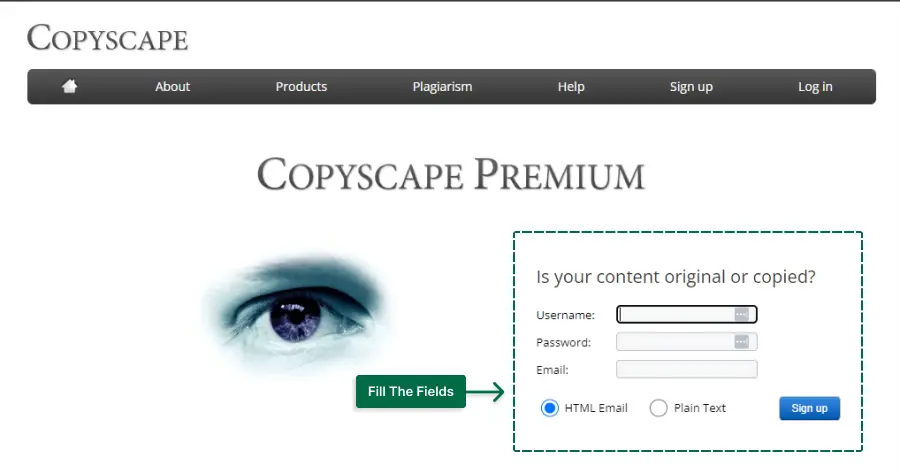
الخطوة 2: أدخل عنوان URL لموقع WordPress الخاص بك في مربع البحث بعد تسجيل الدخول.
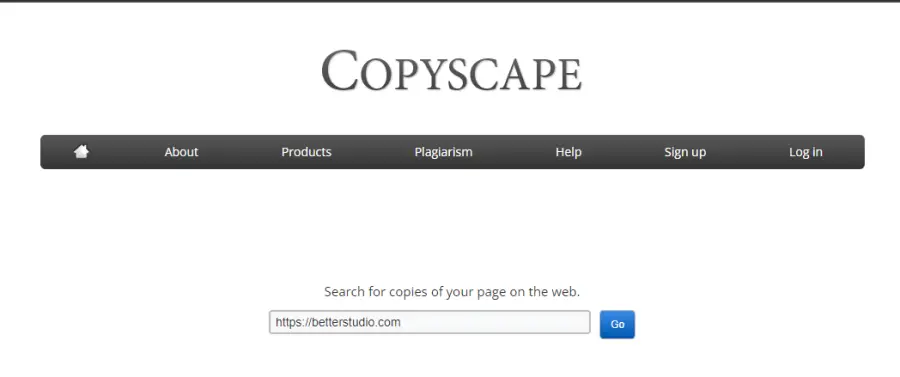
الخطوة 3: انقر فوق الزر "Go" لبدء البحث. سيقوم Copyscape بفحص موقعك بحثًا عن أي حالات سرقة ، ويعرض النتائج في قائمة.
الخطوة 4: للتحقق مما إذا كان أي محتوى على موقعك مسروقًا ، انقر فوق كل نتيجة لعرض المصدر الأصلي للمحتوى المسروق بالإضافة إلى أي مواقع أخرى قامت بنسخه.
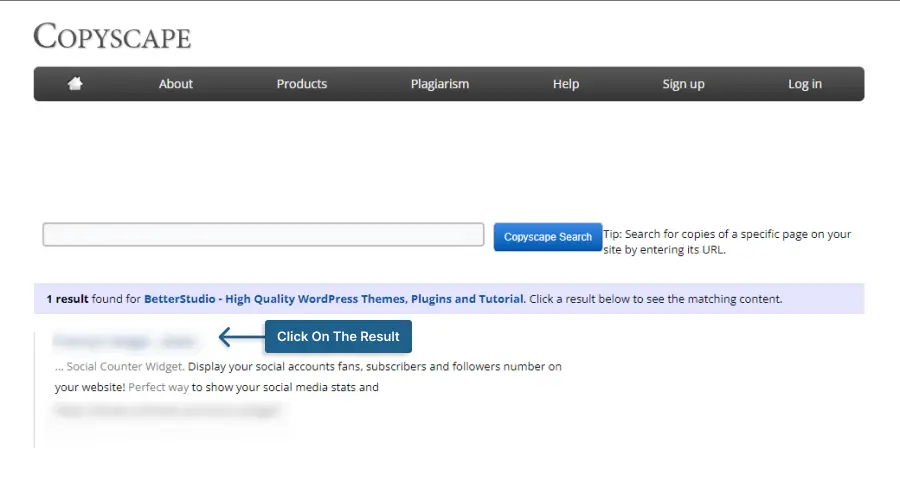
الخطوة 5: اتخذ الإجراء المناسب لإزالة أي محتوى منسوخ من موقع الويب الخاص بك. قم بإزالة المحتوى المسروق من موقع الويب الخاص بك أو اطلب من موقع الويب الآخر إزالته إذا كنت متأكدًا من أنك المالك.
الخطوة 6: كرر العملية بشكل دوري للتأكد من عدم إضافة أي محتوى مسروق جديد إلى موقعك.
باستخدام Copyscape للتحقق من الانتحال ، يمكنك حماية سمعتك عبر الإنترنت والتأكد من أن موقعك يقدم محتوى أصليًا وعالي الجودة لقرائك. بالإضافة إلى ذلك ، فهو بسيط وسهل الاستخدام وفعال.
أسئلة وأجوبة حول منع الانتحال
السرقة الأدبية هي استخدام عمل شخص آخر دون منحه الفضل. يعد تجنب الانتحال عند التدوين أمرًا بالغ الأهمية لأنه قد يؤدي إلى مشاكل قانونية وإلحاق الضرر بسمعتك كمدون.
هناك العديد من أدوات فحص الانتحال المتاحة عبر الإنترنت ، مثل Copyscape و Grammarly. يمكن لهذه الأدوات فحص منشور المدونة الخاص بك والإبلاغ عن أي حالات سرقة أدبية. بالإضافة إلى ذلك ، يمكنك التحقق يدويًا من الانتحال عن طريق البحث عن عبارات من منشورك على محركات البحث والتحقق من التطابقات على مواقع الويب الأخرى.
يُعد منح الائتمان عند استحقاق الائتمان ، والذي يتضمن الاستشهاد بالمصادر واستخدام علامات الاقتباس عند استخدام كلمات شخص آخر ، إحدى طرق منع الانتحال في مدونة WordPress. هناك طريقة أخرى وهي استخدام أداة مدقق الانتحال قبل نشر منشور. يمكنك أيضًا استخدام مكون إضافي يتحقق من الانتحال في مدونتك.
التداعيات القانونية ، والإضرار بسمعتك كمدون ، وإزالة أو إغلاق مدونتك كلها نتائج محتملة للانتحال على مدونة WordPress.
يمكنك استخدام أدوات مدقق الانتحال لفحص المدونات والمواقع الأخرى بحثًا عن المطابقات مع المحتوى الخاص بك. بالإضافة إلى ذلك ، يمكنك استخدام مكون إضافي يتحقق من الانتحال في مدونتك الخاصة.
لا ، مجرد إعادة كتابة عمل شخص آخر لا يزال يعتبر سرقة أدبية. الطريقة الوحيدة لتجنب الانتحال هي تجنب إعادة الصياغة ، ومنح الفضل عند استحقاق الفضل ، واستخدام علامات الاقتباس عند استخدام كلمات شخص آخر.
استنتاج
تناولت هذه المقالة أهمية حماية المحتوى الخاص بك ، ومنع الانتحال ، واستخدام مكون إضافي للقيام بذلك مع استمرار كونه مفيدًا للمستخدمين.
نوصي باستخدام مكون إضافي مثل WPShield Content Protector ، والذي يوفر ميزات فريدة لتأمين المحتوى الخاص بك ومنع الاستخدام غير القانوني كطريقة فعالة لمنع الانتحال.
شكرا لك على قراءة هذا المقال حتى النهاية. يرجى إعلامنا في التعليقات إذا كان لديك أي خبرة في منع الانتحال أو إذا تم استخدام المحتوى الخاص بك بشكل غير قانوني.
للتعرف على أحدث محتوى لدينا أولاً ، تابع BetterStudio على Facebook و Twitter.
